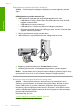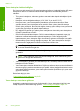User Guide
Daha fazla bilgi için, bkz.
“
Yazılımı kaldırma ve yeniden yükleme” sayfa 90
Neden: Yükleme tamamlanmamış olabilir.
Yazılımı kaldırma ve yeniden yükleme
Yüklemeniz tamamlanmadıysa veya USB kablosunu yazılım yükleme ekranı istemeden
önce bilgisayara bağladıysanız, yazılımı kaldırıp yeniden yüklemeniz gerekebilir.
HP All-in-One uygulama dosyalarını, doğrudan sabit sürücünüzden silmeyin. Dosyaları,
HP All-in-One ile gelen yazılımı yüklediğinizde sağlanan kaldırma yardımcı programıyla
doğru biçimde kaldırdığınızdan emin olun.
Windows bilgisayarından kaldırmak için
Not Windows Başlat menüsünde Kaldır kullanılamıyorsa (Programlar veya Tüm
Programlar öğesini, HP, Deskjet F735, Kaldır'ı tıklatın) bu yöntemi kullanın.
1. Windows denetim masasını açıp Program Ekle/Kaldır'ı çift tıklatın.
Not Denetim masasını açma yöntemi işletim sistemine göre değişir. Bunun nasıl
yapılacağından emin değilseniz bkz. Windows Yardım.
2. HP Deskjet All-in-One Sürücü Yazılımı'nı seçip Değiştir/Kaldır'ı tıklatın.
Ekrandaki yönergeleri izleyin.
3. Ürünün bilgisayarınızla olan bağlantısını kesin.
4. Bilgisayarınızı yeniden başlatın.
Not Bilgisayarınızı başlatmadan önce ürünün bağlantısını kesmeniz önemlidir.
Ürünü yazılımı yeniden yükleyene kadar bilgisayarınıza bağlamayın.
5. Ürün CD-ROM'unu bilgisayarınızın CD-ROM sürücüsüne takın ve Kur programını
başlatın.
6. Ekrandaki yönergeleri ve ürünle birlikte verilen Buradan Başlayın kılavuzunda yer
alan yönergeleri izleyin.
Yazılım yüklemesi tamamlanınca HP Dijital Görüntüleme İzleyicisi simgesi Windows
sistem tepsisinde görüntülenir.
Bölüm 12
90 Sorun giderme
Sorun giderme